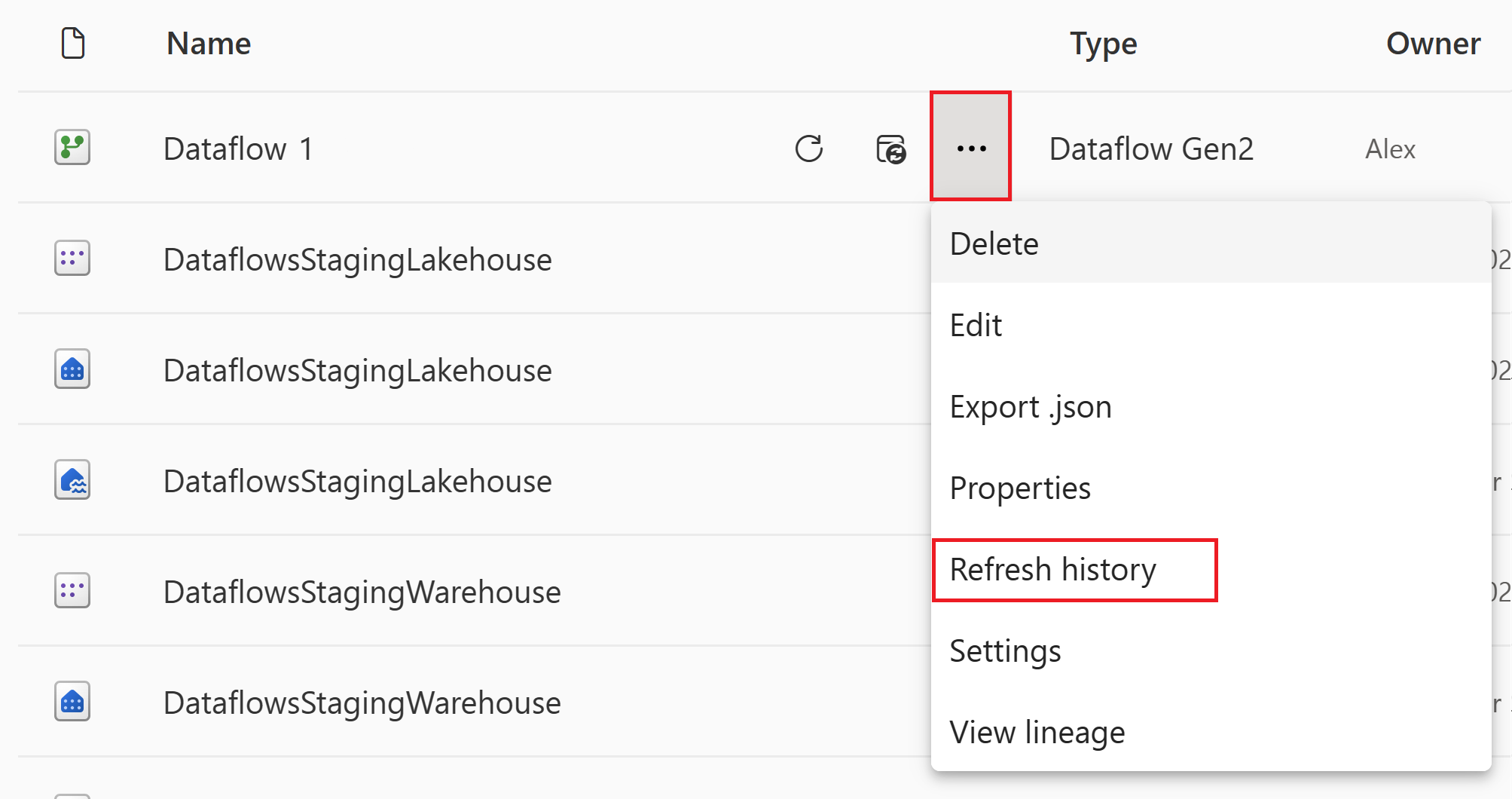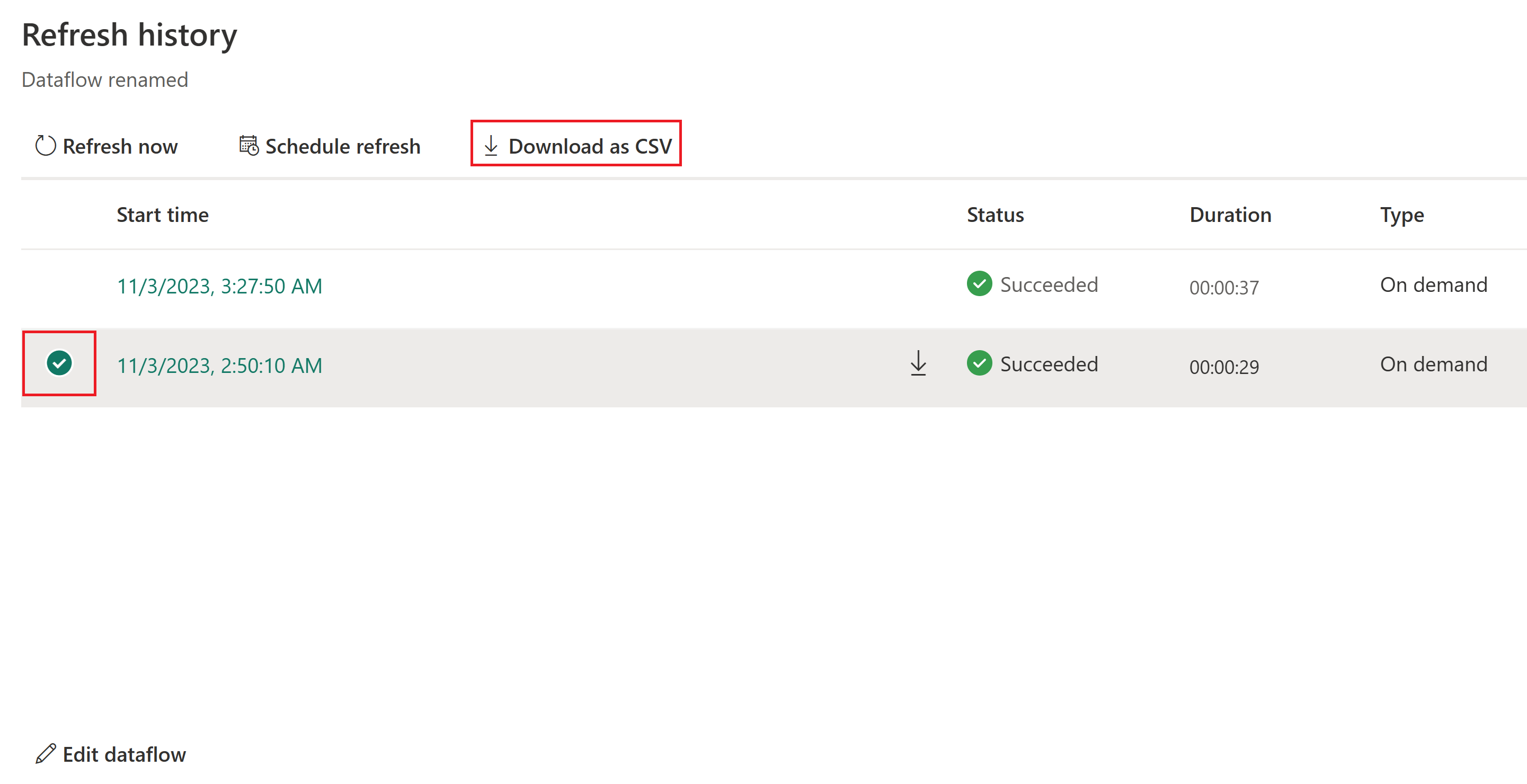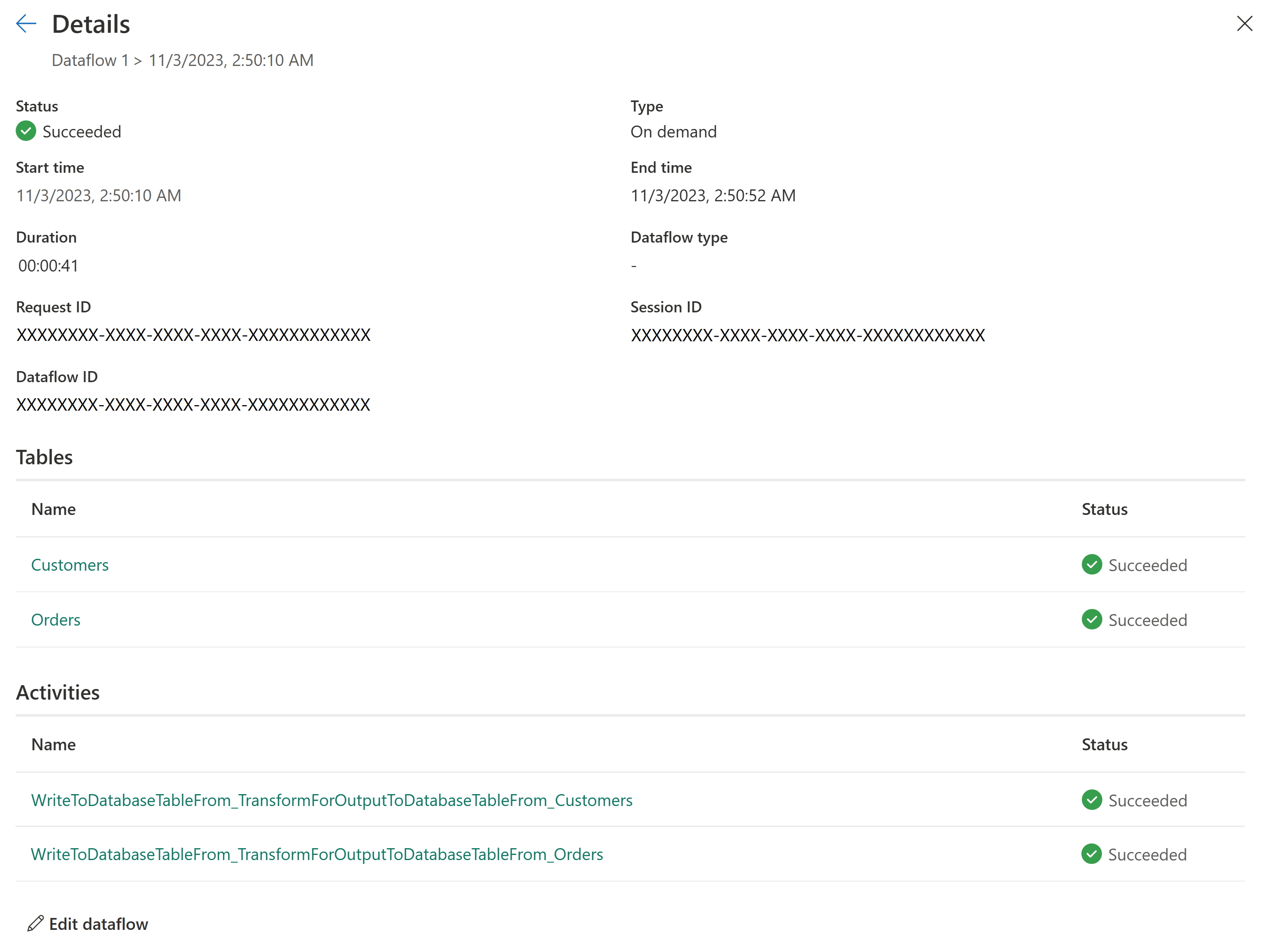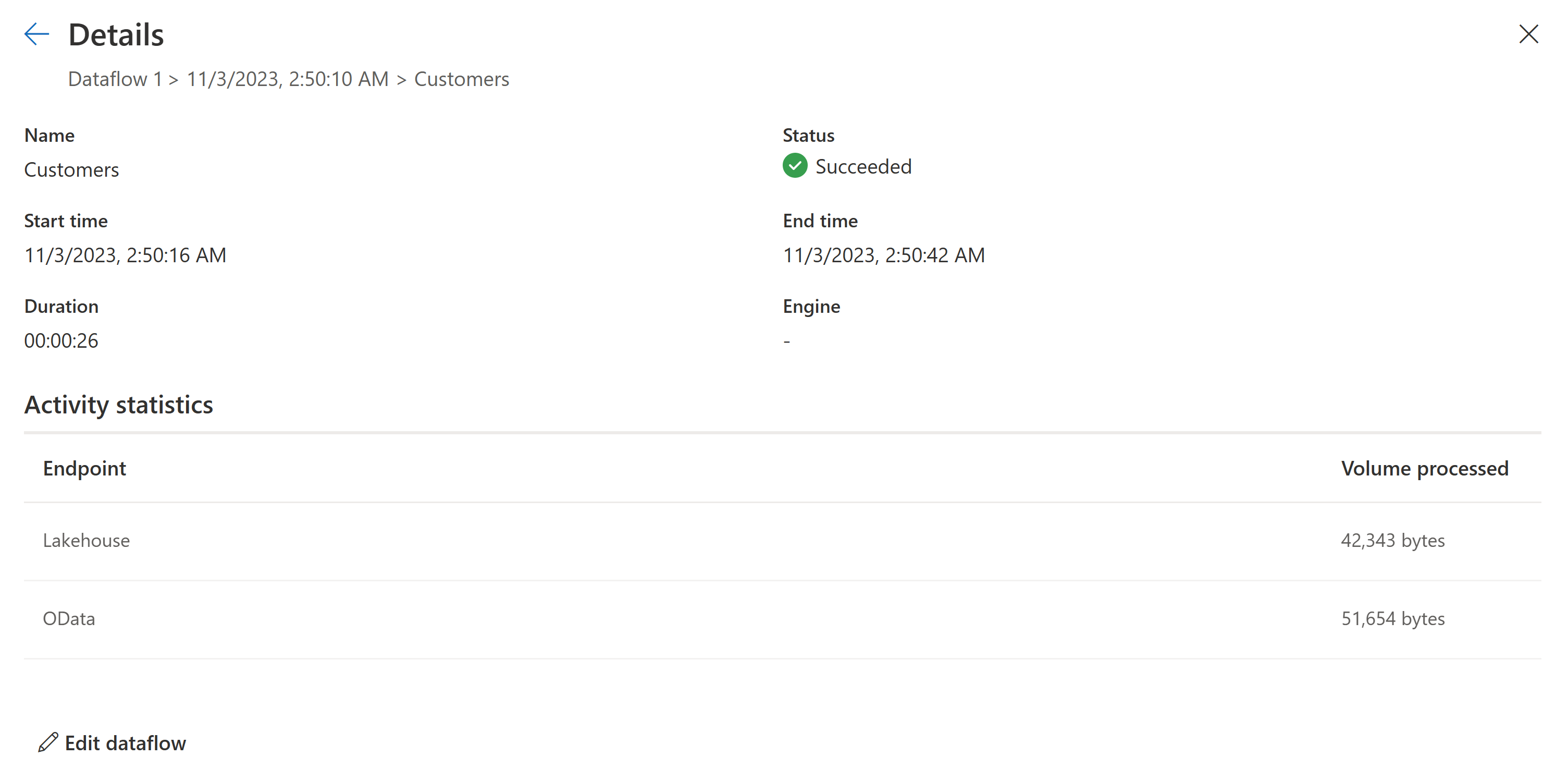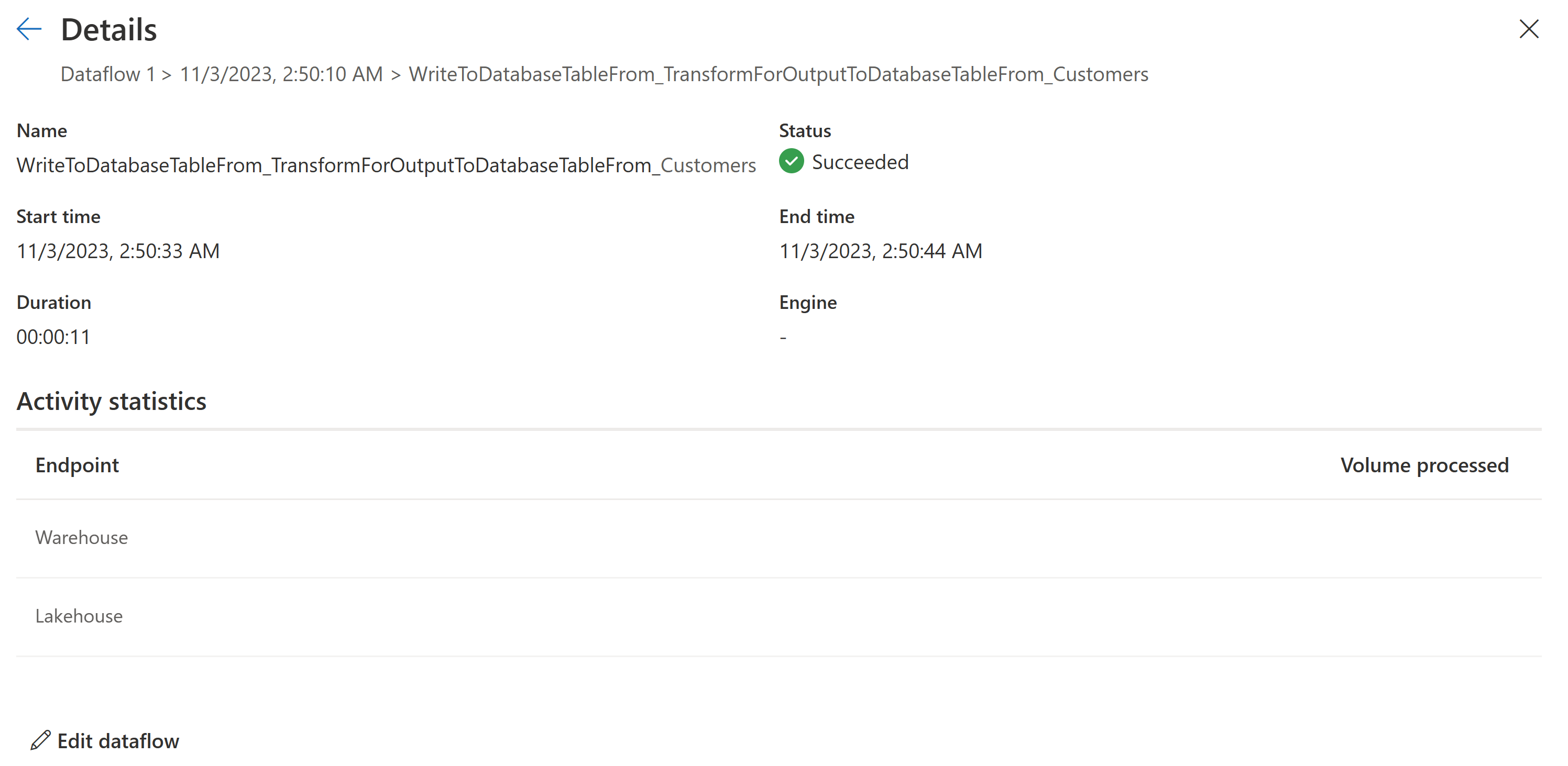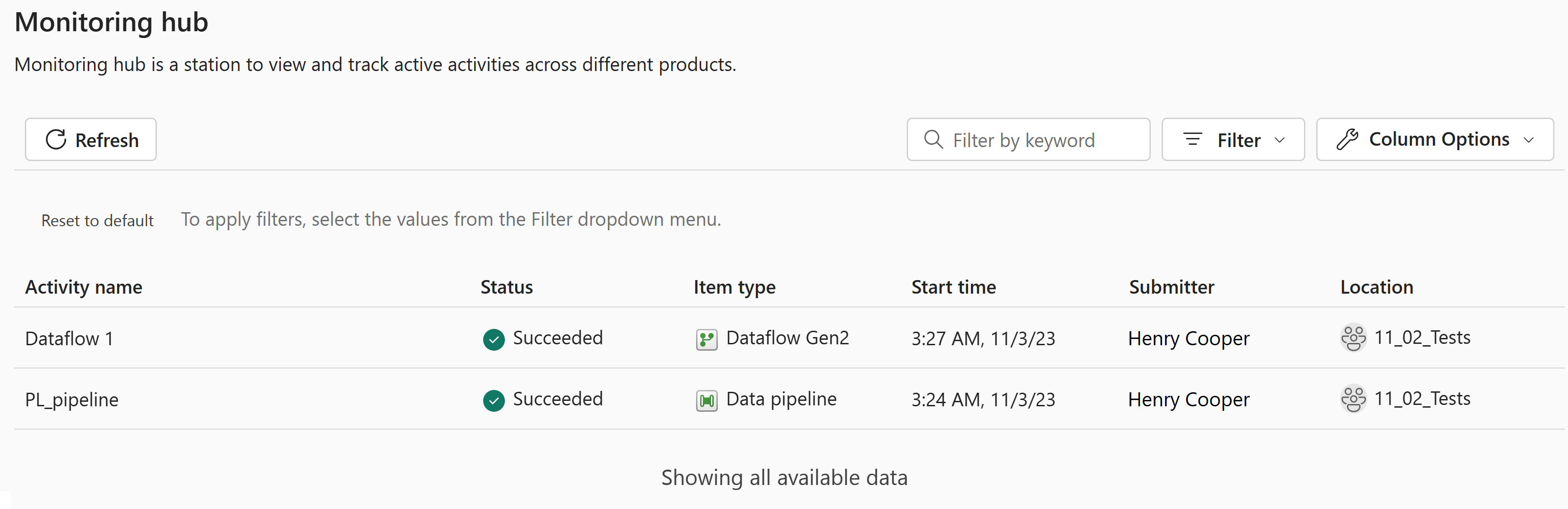Просмотр журнала обновления и мониторинг потоков данных
Мониторинг обновлений потока данных является ключевым фактором, обеспечивающим выполнение потоков данных должным образом. Журнал обновления и концентратор мониторинга позволяют подробно оценить то, что произошло во время обновления потока данных. В этой статье представлены общие сведения о функциях, доступных в журнале обновления и центре мониторинга. Мы также предоставляем некоторые рекомендации по использованию этих функций.
Журнал обновлений
Журнал обновления доступен с помощью раскрывающегося меню в рабочей области. К нему можно получить доступ, нажав кнопку "Обновить журнал ".
При открытии журнала обновления потока данных сначала вы заметите список всех обновлений данных. На первом экране содержатся сведения о следующем:
- Время запуска
- Состояние
- Duration
- Тип
Мы показываем вам до 50 историй обновления или до 6 месяцев назад (который когда-либо приходит первым) и хранить до 250 историй обновления или 6 месяцев назад в onelake. Некоторые действия можно выполнить сразу с этой страницы, например начать новое обновление, запланировать обновление или изменить поток данных.
Скачивание CSV-файла обновления
Иногда может потребоваться получить CSV-файл обновления. Чтобы получить этот файл, выполните следующие действия.
Откройте журнал обновления потока данных.
Выберите запуск, из которого нужно получить CSV-файл.
Скачайте CSV-файл.
Проверка обновления потока данных из пользовательского интерфейса
После определения потока данных, который требуется исследовать, можно выполнить детализацию по одному из обновлений, выбрав поле Время начала. На этом экране содержатся дополнительные сведения об обновлении, которое было выполнено. Это включает общие сведения об обновлении и списке таблиц и действий.
Короче говоря, в этом обзоре вы можете:
- Состояние потока данных
- Тип обновления
- Время начала и окончания
- Duration
- Идентификатор запроса
- ИД сеанса
- Идентификатор потока данных
В разделе таблиц
В разделе действия отображаются все действия, которые произошли во время обновления, например загрузка данных в целевое место вывода. Эта таблица также позволяет более подробно ознакомиться с подробными сведениями о конкретном действии. Выбрав имя действия, вы едете на следующий экран сведений :
Этот экран дает более четкость в том, что произошло во время действия. Например, для выходных назначений экран действия предоставляет следующие возможности:
- Состояние действия
- Время начала и окончания
- Duration
- Статистика действий:
- Назначения выходных данных:
- Контактные точки
- Том, обработанный соединителем
- Назначения выходных данных:
Чтобы изучить то, что произошло, можно детализировать действие или таблицу. На следующем экране представлены общие сведения об обновлении и ошибках. Если вы выполняете детализацию действия, вы получите представление о том, сколько данных было обработано и отправлено в целевое место вывода.
Центр мониторинга
Центр мониторинга доступен с помощью бокового меню. К нему можно получить доступ, нажав кнопку "Центр мониторинга".
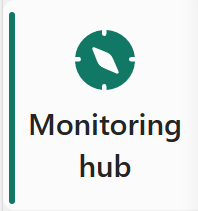
Центр мониторинга предоставляет панель мониторинга, которая предоставляет общие сведения о состоянии потоков данных.
Эта панель мониторинга предоставляет следующие сведения:
- Состояние потоков данных
- Время начала обновления
- Длительность обновления
- Отправитель обновления
- имя рабочей области.
- Емкость Fabric, используемая для обновления потока данных
- Средняя длительность обновления
- Количество обновлений в день
- Тип обновления